Zusammen mit dem Mac OS X 10.6.6-Update hat Apple die Mac-Version des App Store veröffentlicht. Das Konzept, Anwendungen von einem Ort aus zu finden, herunterzuladen und zu aktualisieren, hat sich bei mobilen Anwendungen als sehr erfolgreich erwiesen, daher wollte Apple dies auch bei Desktop-Apps ausprobieren.
Trotz der Kontroverse ist auch die Mac App ein großer Erfolg. Wenn Sie ein Mac-Benutzer sind, diese App jedoch noch nicht ausprobiert haben, sehen wir uns an, wie der App Store Ihnen dabei helfen kann, großartige Mac-Apps zu finden und sie auf dem neuesten Stand zu halten. Wir werden auch einige der Alternativen sehen.
Der App-Store
Nachdem Sie Ihr Mac OS X auf 10.6.6 aktualisiert haben, wird eine neue Anwendung auf Ihrem Dock angezeigt – der App Store. Abgesehen von dem Symbol sehen Sie auch eine kleine rote Zahl daran angehängt. Diese Zahl gibt an, wie viele Updates für Ihre heruntergeladenen Apps verfügbar sind.
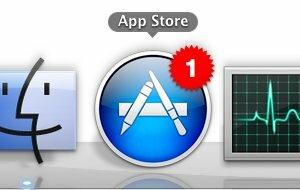
Leider gab es eine Inkonsistenz bei der Verwaltung der Updates durch den App Store. Ich habe festgestellt, dass der App Store nur Updates für Anwendungen prüft und anzeigt, die über den App Store heruntergeladen wurden. Andere installierte Anwendungen sollten sich auf die manuelle Methode verlassen.
Die Benutzeroberfläche des Mac App Store selbst ähnelt dem iOS App Store. Wenn Sie also zuvor den App Store von iTunes verwendet haben, sollten Sie keine Schwierigkeiten haben, diesen zu verwenden. Standardmäßig, "Empfohlen“ wird jedes Mal geöffnet, wenn Sie den App Store starten.
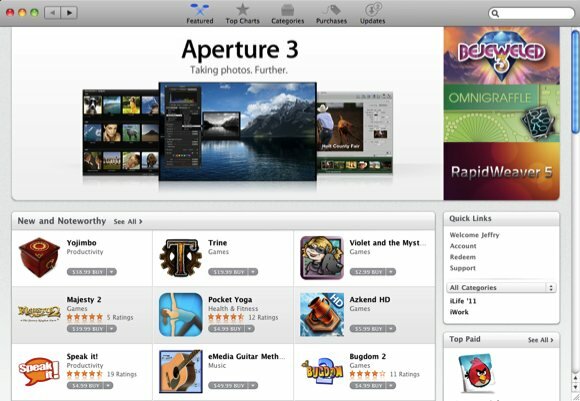
Daneben steht das „Top-Chart“ sowohl für kostenpflichtige als auch für kostenlose Apps.
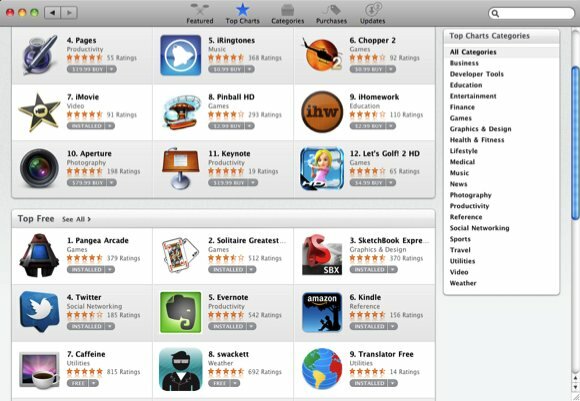
Wenn Sie lieber nach „Kategorien“, gehe zum nächsten Menü.
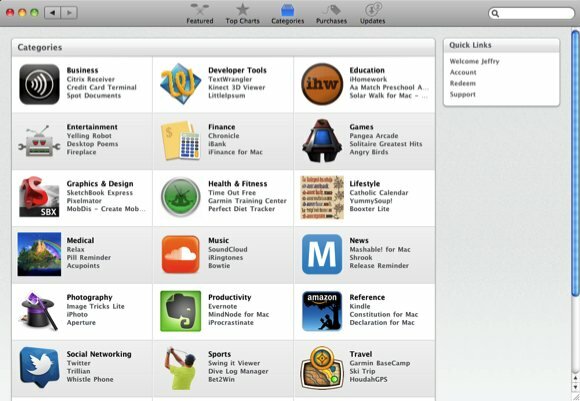
Und wenn Sie die Liste aller Ihrer heruntergeladenen Apps sehen möchten, befinden sie sich unter „Käufe“. Anhand der unterschiedlichen Statusfarben auf der rechten Seite können Sie schnell erkennen, welche Apps über Updates verfügen.
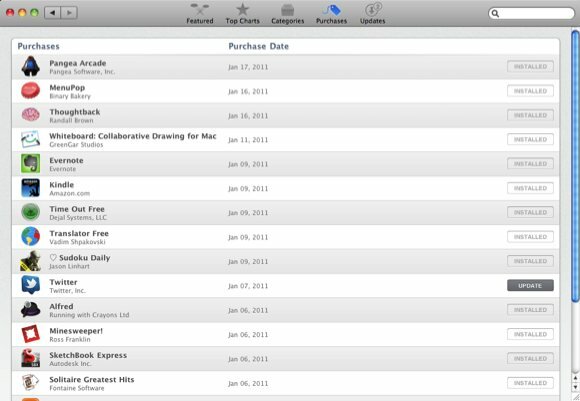
Für diejenigen, die es vorziehen, nur die verfügbaren Updates zu sehen, gehen Sie direkt zum letzten Menü auf der rechten Seite. Genau wie im iOS App Store können Sie die Apps einzeln oder alle gleichzeitig mit „Alle aktualisieren" Taste.
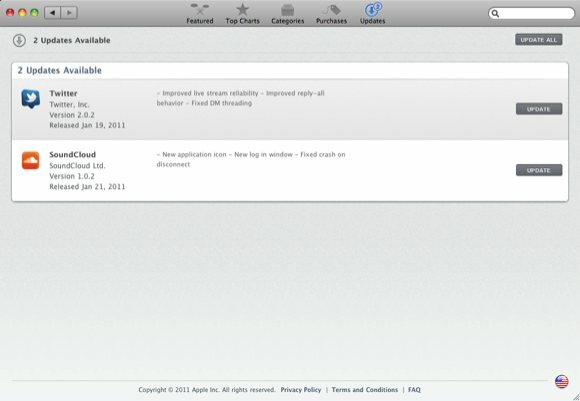
Auch das Herunterladen einzelner Apps ist ein Kinderspiel. Klicken Sie einfach auf die Download-Schaltfläche (die mit dem Wort „Frei“ – oder der Preis – darauf geschrieben).
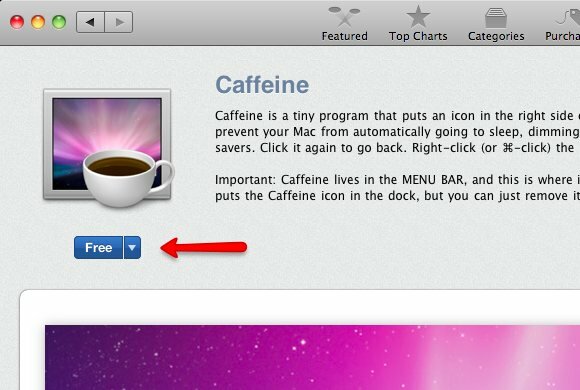
Sie müssen dem App Store Ihre Apple ID und Ihr Passwort mitteilen, bevor Sie die Apps herunterladen können.
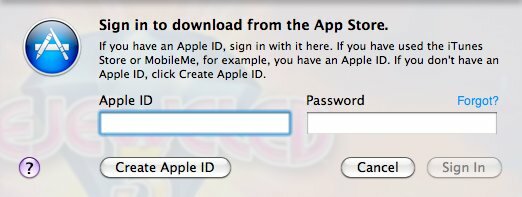
Die heruntergeladene(n) App(s) werden zusammen mit dem Fortschrittsbalken auf dem Dock angezeigt, um die verbleibende Downloadzeit anzuzeigen.
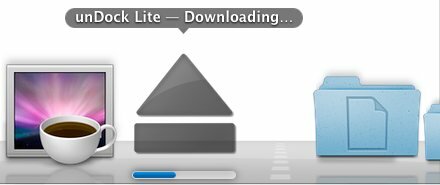
Die Alternativen
Das Konzept, eine zentrale Anlaufstelle für das Herunterladen und Aktualisieren von Anwendungen bereitzustellen, ist nicht neu. Auch wenn der App Store derzeit der mit den meisten Anwendungen in seiner Sammlung ist, gibt es schon lange vor dem App Store mehrere Anwendungen mit ähnlichen Funktionen.
Einer von ihnen ist Bodega. Diese App ist ähnlich wie ein Zeitungskiosk eingerichtet, aber anstelle von Zeitungen und Zeitschriften sehen Sie eine Liste von Apps. Sie können nach Kategorien wie „Neue Veröffentlichungen" und "Kostenlose Top-Apps“.
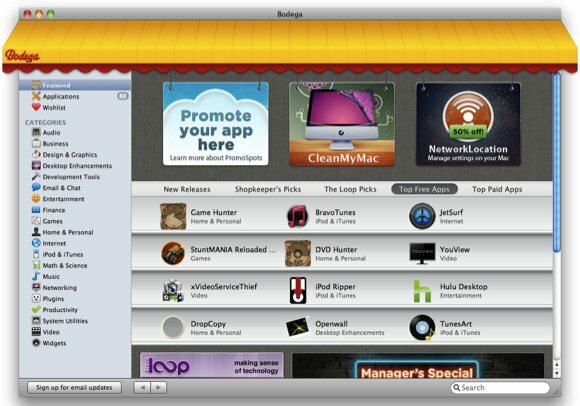
Bodega bietet Ihnen nicht nur App-Downloads, sondern durchsucht auch Ihre Festplatte nach installierten Apps und vergleicht deren Version mit der neuesten verfügbaren Version. Dann listet Bodega alle installierten Apps plus das „bekommen”-Schaltfläche neben denen mit verfügbaren Updates.
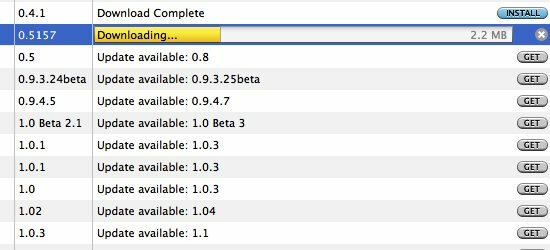
Der Aktualisierungsprozess ist so einfach wie das Klicken auf „Bekommen“, warten Sie, bis der Download abgeschlossen ist, und klicken Sie auf die Schaltfläche “Installieren" Taste.
Eine andere Alternative, die Sie ausprobieren können, ist Alle MyMacApps. Dies ist eher eine Web-App als eine Desktop-App. Die von ihnen bereitgestellte Desktop-App ist eigentlich ein Site-spezifischer Browser, der von. erstellt wurde Flüssigkeit.
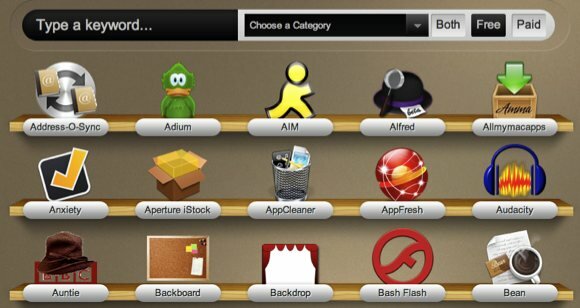
Mit AllMyMacApps können Sie nach Anwendungen suchen und sie nach Kategorien und nach Lizenz (kostenlos, kostenpflichtig oder beides) filtern.
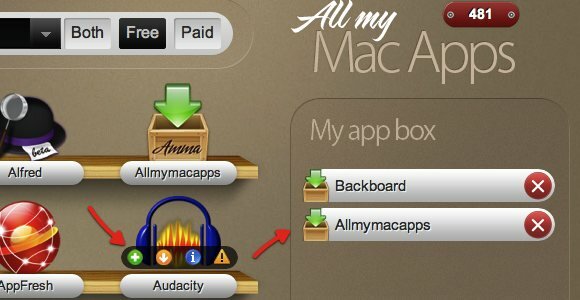
Bisher kann ich die Update-Funktion in AllMyMacApps nicht finden, falls vorhanden. Aber wenn Sie nur Ihre installierten Apps (und mehr) aktualisieren möchten, können Sie es versuchen AppFresh. Dies ist ein All-in-One-Update-Center für alles auf Ihrer Festplatte: Anwendungen, Plugins, Widgets, Einstellungsfenster und sogar Systemupdates.
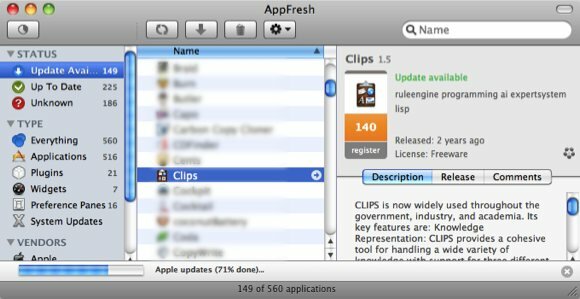
Und dann ist die Frage: Welches sollten Sie verwenden? Angesichts der riesigen Sammlung von Apps sollte der Mac App Store die erste Wahl sein. Aber mit all den Einschränkungen in der Update-Abteilung der App Stores, denke ich, es ist nichts falsch daran, alle gleichzeitig zu verwenden.
Also, welche(s) bevorzugen Sie – und warum? Teilen Sie Ihre Gedanken mit dem Kommentar unten.
Offenlegung von Partnern: Make Tech Easier kann Provisionen für Produkte verdienen, die über unsere Links gekauft wurden, was die Arbeit unterstützt, die wir für unsere Leser leisten.


